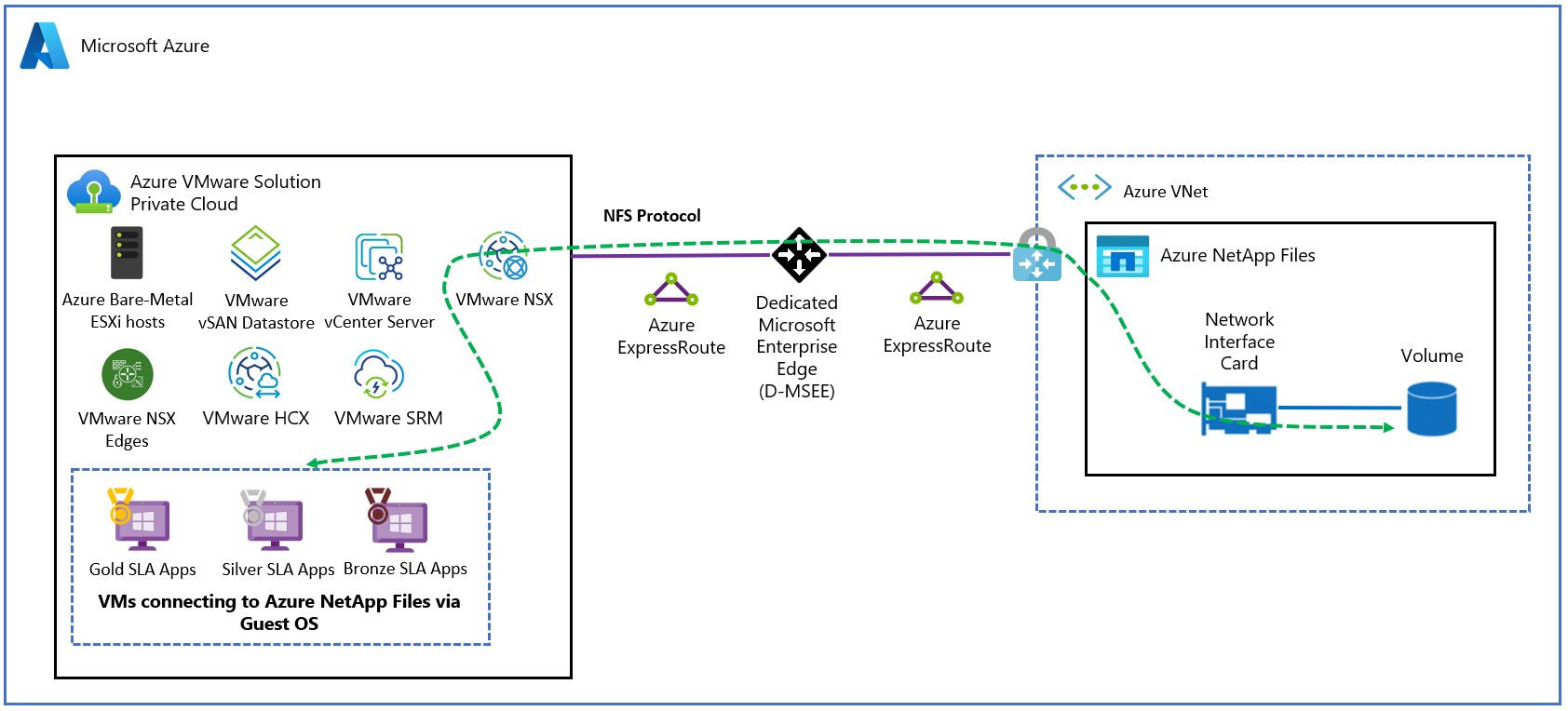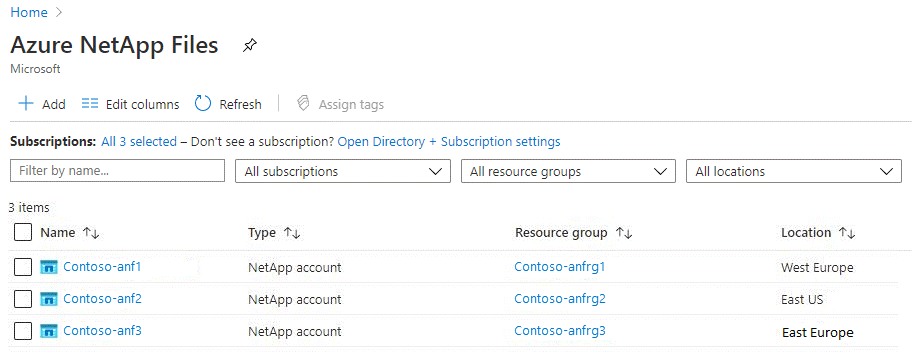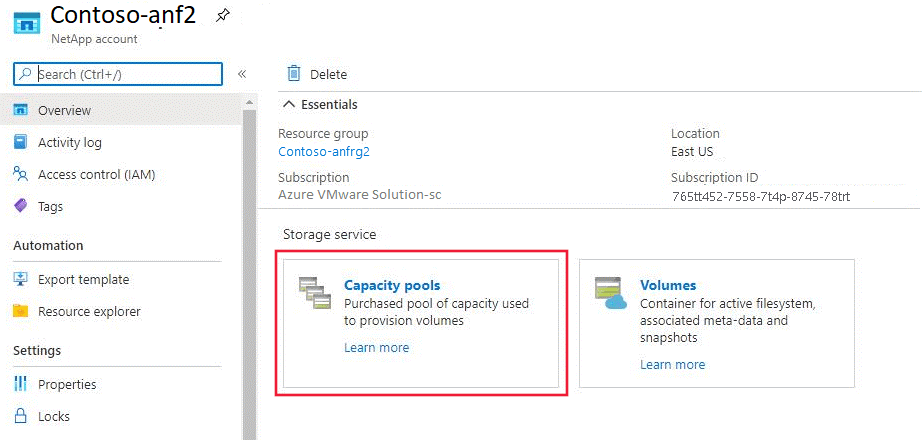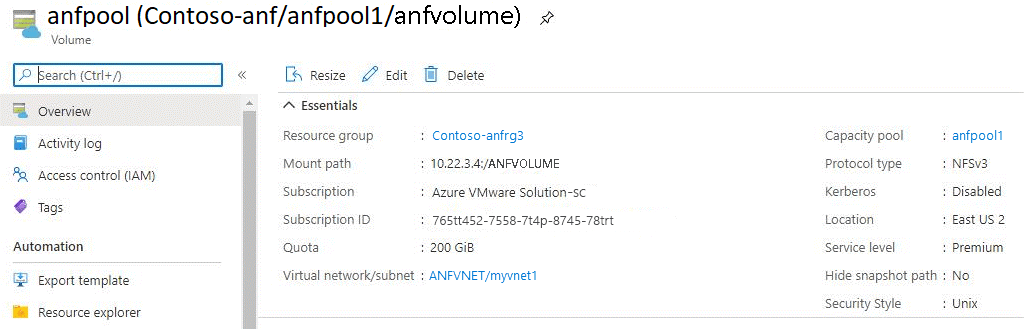Attacher Azure NetApp Files aux machines virtuelles Azure VMware Solution
Azure NetApp Files est un service Azure dédié à la migration et à l'exécution des charges de travail de fichiers d'entreprise les plus exigeantes dans le cloud : bases de données, SAP et applications informatiques hautes performances, sans aucune modification du code. Dans cet article, vous découvrez comment configurer, tester et vérifier le volume Azure NetApp Files en tant que partage de fichiers pour des charges de travail Azure VMware Solution en utilisant le protocole NFS (Network File System). Le système d’exploitation invité s’exécute à l’intérieur des machines virtuelles qui accèdent aux volumes Azure NetApp Files.
Azure NetApp Files et Azure VMware Solution sont créées dans la même région Azure. Azure NetApp Files est disponible dans de nombreuses régions Azure et prend en charge la réplication entre les régions. Pour plus d’informations sur les méthodes de configuration d’Azure NetApp Files, consultez Hiérarchie de stockage d’Azure NetApp Files.
Services où Azure NetApp Files est utilisé :
Connexions Active Directory : Azure NetApp Files prend en charge La compréhension des instructions relatives à la conception et à la planification du site des services de domaine Active Directory pour Azure NetApp Files.
Protocole de partage : Azure NetApp Files prend en charge les protocoles SMB (Server Message Block) et NFS (Network File System). Cette prise en charge signifie que les volumes peuvent être montés sur le client Linux et peuvent être mappés sur le client Windows.
Azure VMware Solution : vous pouvez monter les partages Azure NetApp Files à partir de machines virtuelles créées dans l’environnement Azure VMware Solution.
Le diagramme montre une connexion par le biais d’Azure ExpressRoute à un cloud privé Azure VMware Solution. L'environnement Azure VMware Solution accède au partage Azure NetApp Files monté sur des machines virtuelles Azure VMware Solution.
Prérequis
- Un abonnement Azure avec Azure NetApp Files activé
- Un sous-réseau pour Azure NetApp Files
- Une machine virtuelle Linux sur Azure VMware Solution
- Des machines virtuelles Windows sur Azure VMware Solution
Créer et monter des volumes Azure NetApp Files
Utilisez les étapes suivantes pour créer et monter des volumes Azure NetApp Files sur des machines virtuelles Azure VMware Solution.
Vérifier le service Azure NetApp Files préconfiguré
Vérifiez le service Azure NetApp Files préconfiguré créé dans Azure sur le niveau de service Azure NetApp Files Premium.
Dans le portail Azure, sous STOCKAGE, sélectionnez Azure NetApp Files. Une liste de votre service Azure NetApp Files configuré s’affiche.
Sélectionnez un compte de fichiers NetApp configuré pour afficher ses paramètres. Par exemple, sélectionnez Contoso-anf2.
Sélectionnez Pools de capacités pour vérifier le pool configuré.
La page Pools de capacité s’ouvre et affiche la capacité et le niveau de service. Dans cet exemple, le pool de stockage est configuré avec 4 Tio et un niveau de service Premium.
Sélectionnez Volumes pour voir les volumes créés sous le pool de capacités. (Voir la capture d’écran précédente.)
Sélectionnez un volume pour voir sa configuration.
La fenêtre qui s’ouvre affiche les détails de configuration du volume.
Vous pouvez voir que la taille du volume anfvolume est de 200 Gio et qu'il se trouve dans le pool de capacité anfpool1. Elle est exportée en tant que partage de fichiers NFS via 10.22.3.4:/ANFVOLUME. Une adresse IP privée du réseau virtuel Azure a été créée pour Azure NetApp Files et le chemin NFS à monter sur la machine virtuelle.
Pour découvrir les performances de volume Azure NetApp Files par taille ou « quota », consultez Considérations sur les performances pour Azure NetApp Files.
Vérifier le mappage préconfiguré du partage de la machine virtuelle Azure VMware Solution
Pour rendre votre partage Azure NetApp Files accessible à votre machine virtuelle Azure VMware Solution, vous devez comprendre le mappage des partages SMB et NFS. Après la configuration des volumes SMB ou NFS, vous pouvez les monter comme indiqué ici.
Partage SMB : créez une connexion Active Directory avant de déployer un volume SMB. Les contrôleurs de domaine spécifiés doivent être accessibles par le sous-réseau délégué d’Azure NetApp Files pour une connexion réussie. Une fois Active Directory configuré dans le compte Azure NetApp Files, il s’affiche comme élément sélectionnable lors de la création de volumes SMB.
Partage NFS : Azure NetApp Files contribue à la création des volumes à l’aide de NFS ou du protocole double (NFS et SMB). La consommation de capacité d’un volume est comptée par rapport à la capacité configurée de son pool. Vous pouvez monter NFS sur le serveur Linux à l’aide des lignes de commande ou des entrées /etc/fstab.
Étapes suivantes
À présent que vous savez comment intégrer Azure NetApp Files à vos charges de travail Azure VMware Solution, découvrez plus d’informations sur ce qui suit :